Excel: データポイントから方程式を作成する方法
Excel で一連のデータ ポイントを要約する方程式を作成する方法。
次の段階的な例は、これを行う方法を示しています。
ステップ 1: データポイントを入力します
まず、次のデータセットを Excel に入力してみましょう。
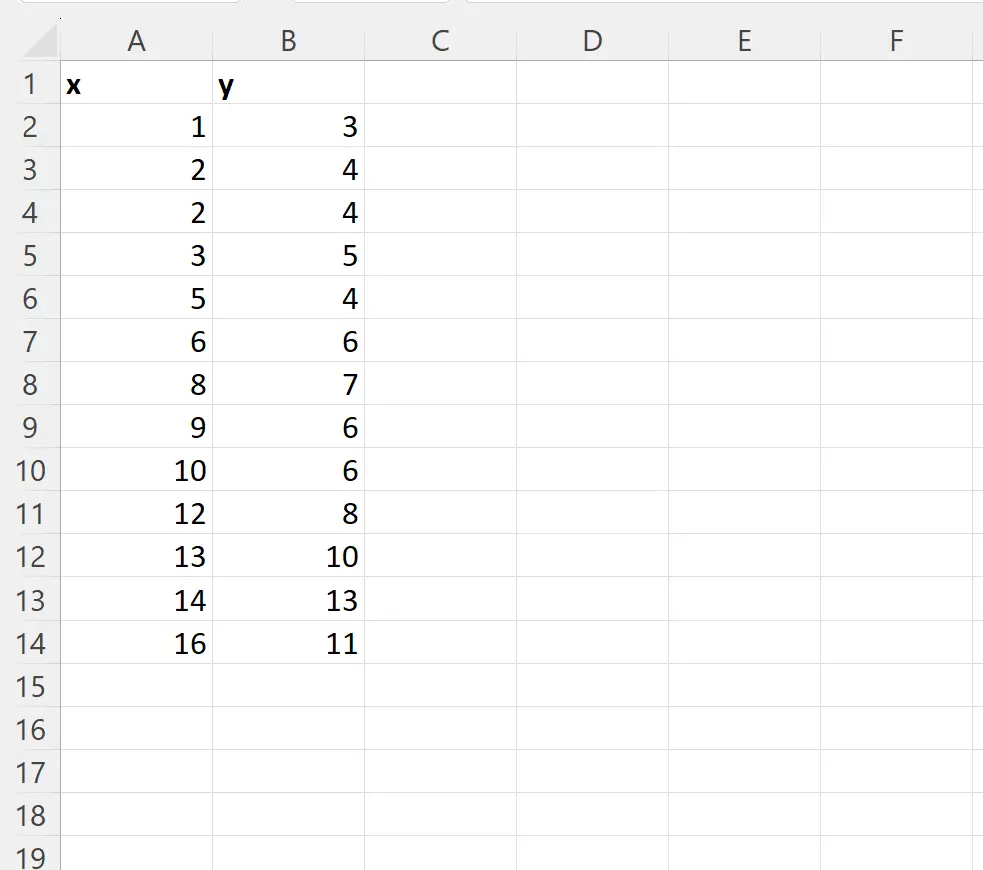
私たちの最終目標は、このデータセット内の x 値と y 値の関係を要約する方程式を見つけることです。
ステップ 2: 散布図を挿入してデータ ポイントを視覚化する
次に、セル範囲A2:B14を強調表示し、上部のリボンに沿って[挿入]タブをクリックし、 [グラフ]グループの[散布図] アイコンをクリックします。

次の点群が作成されます。
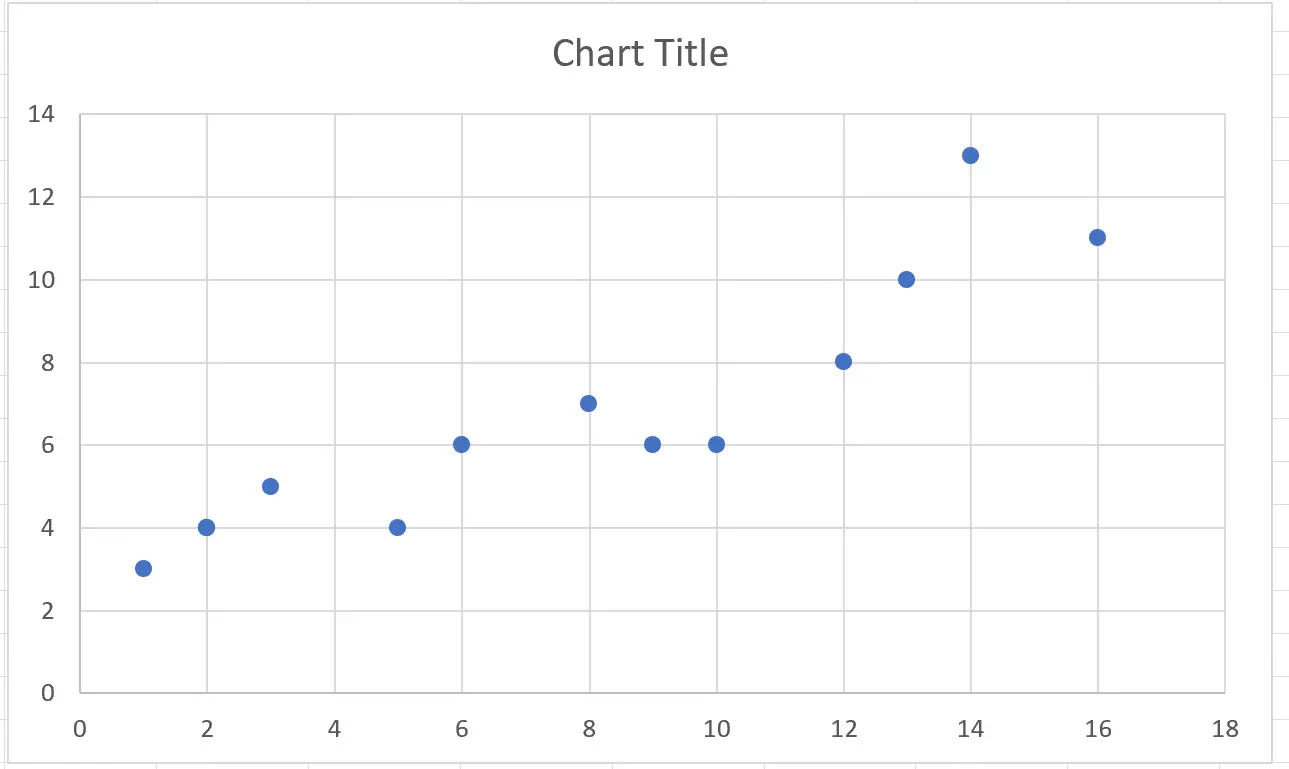
ステップ 3: データポイントから方程式を作成する
次に、チャート上の任意の場所をクリックします。次に、右上隅に表示される小さな緑色のプラス記号をクリックし、 [トレンドライン]の横にあるドロップダウン矢印をクリックして、 [その他のオプション]をクリックします。
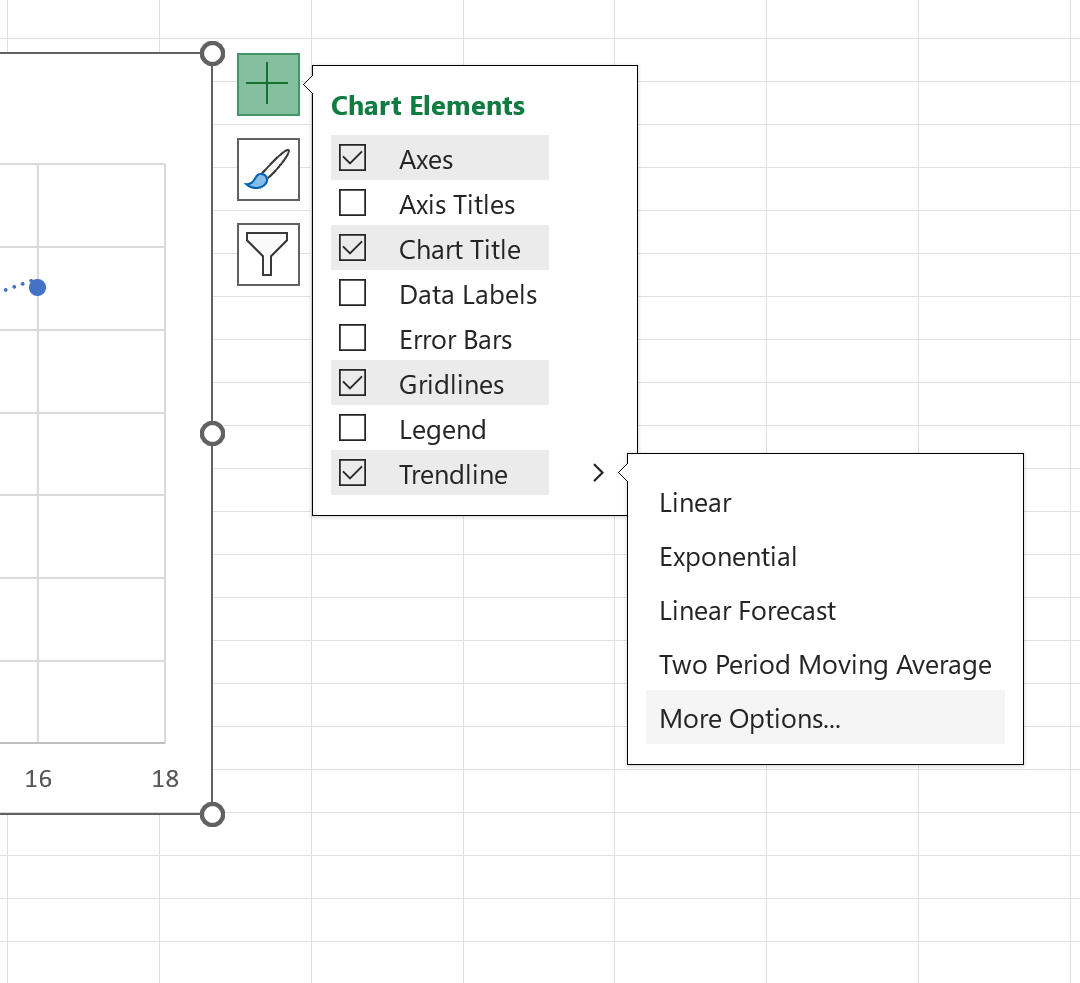
画面の右側に表示される[トレンドラインの書式設定]パネルで、 [チャートに数式を表示]の横のボックスをオンにします。
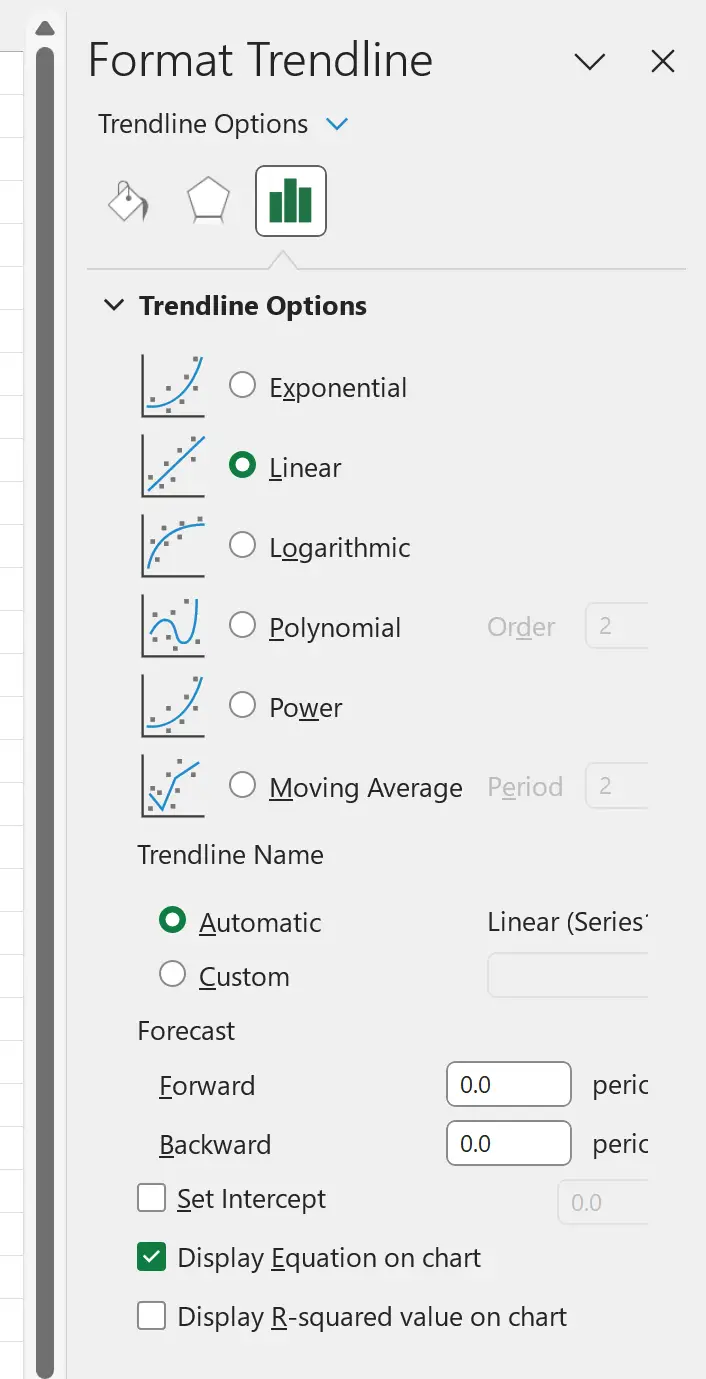
x 値と y 値の関係を表す近似曲線の方程式がチャートに自動的に表示されます。
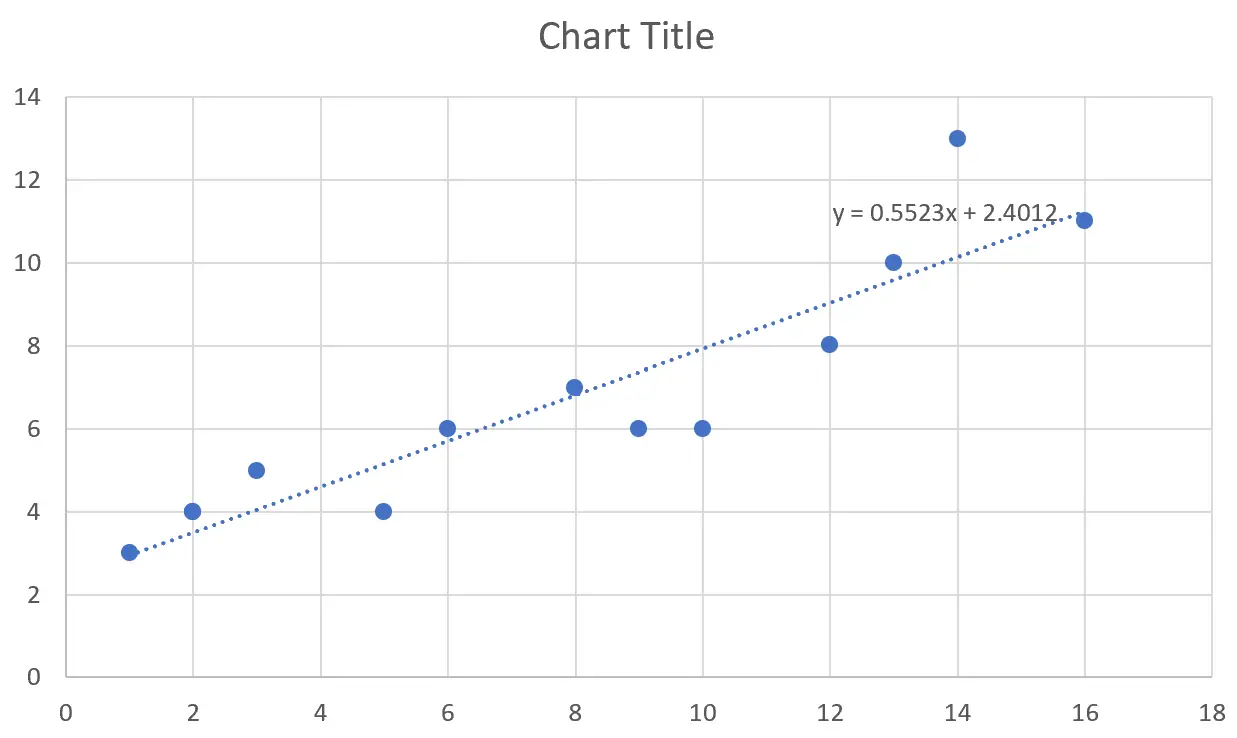
ステップ 4: 方程式を解釈する
チャートでは、次の傾向線の方程式がわかります。
y = 0.55232x + 2.40112
この方程式を解釈する方法は次のとおりです。
- x が 1 単位増加すると、y は平均0.55232増加します。
- x が 0 の場合、y の平均値は2.401163です。
この方程式を使用して、x 値に基づいてデータセット内の y 値を予測できます。
たとえば、x 値が 10 に等しい場合、y 値は7.92に等しいと予測します。
- y = 0.55232x + 2.40112
- y = 0.55232*10 + 2.40112
- y = 5.5232 + 2.40112
- y = 7.92
これと同じ方程式を使用して、x 値に基づいて任意の y 値の値を予測できます。
追加リソース
次のチュートリアルでは、Excel で他の一般的なタスクを実行する方法について説明します。